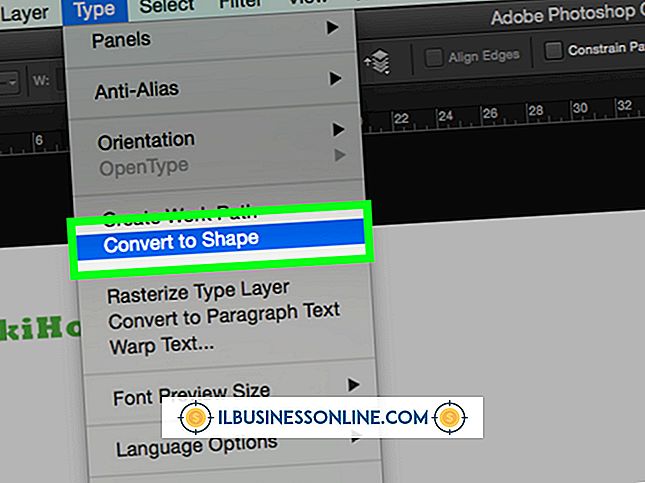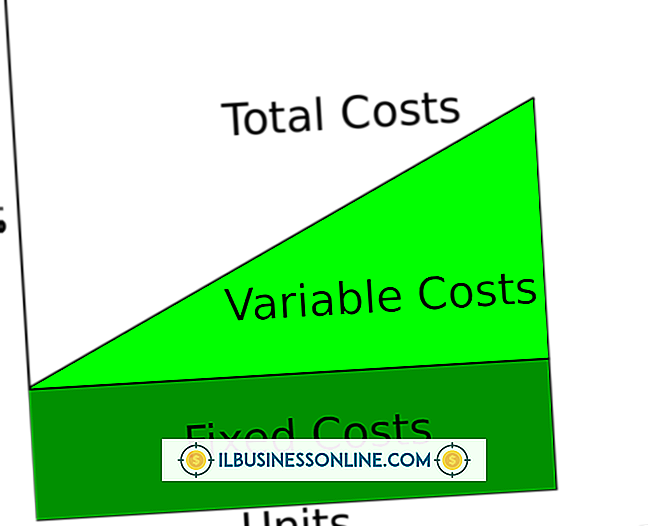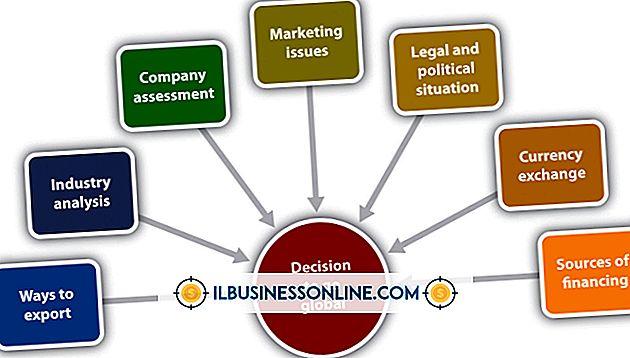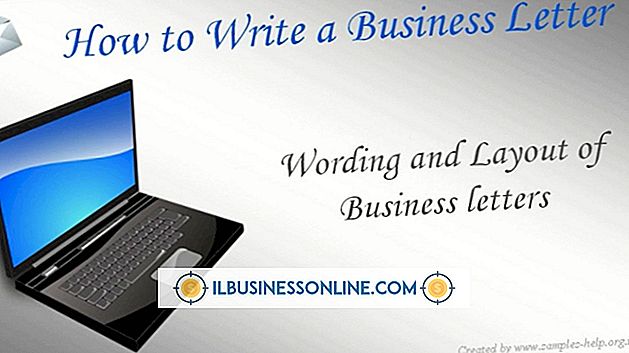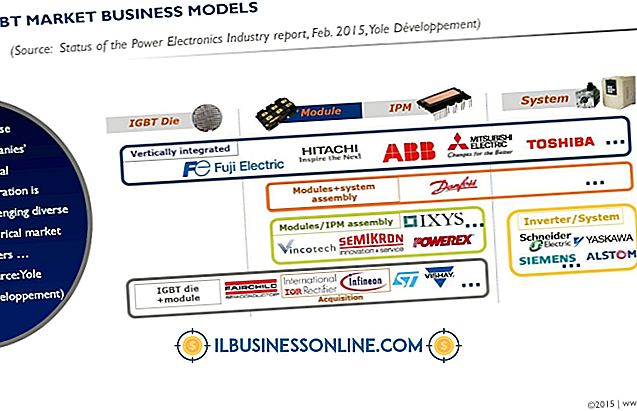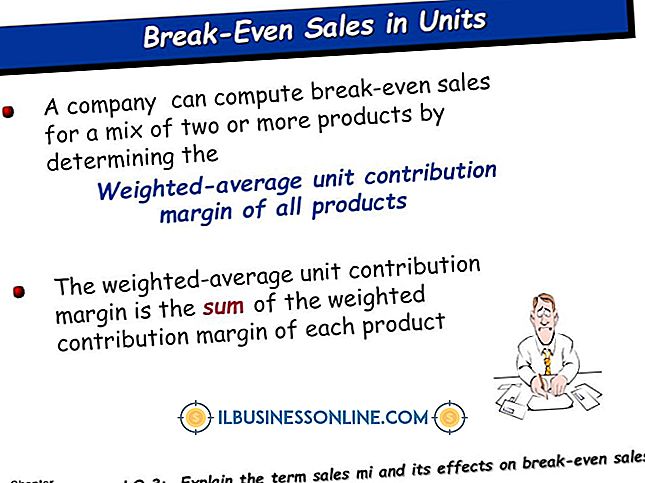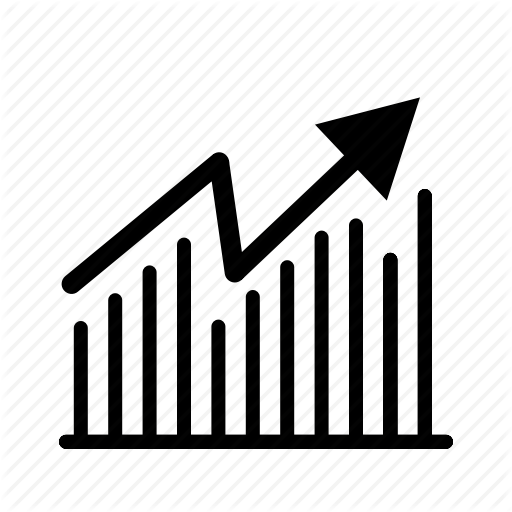Så här uppdaterar du ett möte i Outlook

Så mycket som du kanske hatar att göra det, ibland finns det inget sätt att behöva ändra tid, dag eller plats för ett möte. Som en samvetsgrann småföretagare vet du att du borde ge de personer som du har bjudit in genom Microsoft Outlook så mycket meddelande som möjligt om ditt planerade möte. Outlook gör det enkelt att ändra ett engångs- eller återkommande möte eller avbryta ett möte. Du kan till och med kalla processen "intuitiv", för det följer en logisk progression av steg.
Ändra ett engångs möte
För att ändra detaljerna i ett engångs möte, gå till Outlook och:
- Öppna mötet genom att dubbelklicka på det. * Ändra relevanta mötesuppgifter - starttid, sluttid, dag, plats eller annan information.
- Klicka på "Skicka uppdatering" på mötesfliken ovan.
Ändra ett återkommande möte
Återkommande möten är de som du håller regelbundet eller stående, till exempel varje torsdag kl. 15.00. Ändringar i ett sådant möte kan ta två former:
- Du vill ändra en detalj om alla sådana möten (till exempel om du måste trycka tillbaka den vanliga starttiden till 4 pm). * Du vill ändra en detalj om bara ett sådant möte (till exempel om du måste trycka tillbaka mötetid för en - och endast en - torsdag).
Av detta skäl skiljer sig stegen att ändra alla instanser av ett återkommande möte och att ändra endast en instans skiljer sig åt. Men båda förfarandena är enkla.
För att göra en ändring som gäller för alla återkommande möten, gå till Outlook och:
- Öppna mötet genom att dubbelklicka på det. När rutan "Open Recurring Item" öppnas klickar du på "Hela serien." Klicka sedan på OK. När den blå fliken "Mötesserien" öppnas klickar du på "Återkommande" (längst till höger). Ändra relevanta uppgifter i rutan "Tidsåtgång". Klicka sedan på OK. Klicka på "Skicka uppdatering" på mötesfliken för att avsluta uppgiften.
För att göra en ändring som gäller för ett enda möte, gå till Outlook och:
- Öppna mötet genom att dubbelklicka på det. När rutan "Open Recurring Item" öppnas klickar du på "Just this one." Klicka sedan på OK. När den blå fönstret "Möteshändelse" öppnas, ändra de relevanta uppgifterna. Klicka sedan på "Skicka uppdatering." * När en Microsoft Outlook-dialogruta öppnas - frågar du "Vill du bara ändra den här?" - klicka på "Ja" för att slutföra uppgiften.
Avbryt ett möte
Ingen småföretagare vill avbryta ett möte och riskerar att skapa besvär för de inbjudna personerna. Å andra sidan kan konsekvenserna bli mycket värre om du går vidare med ett möte som du inte är beredd att hålla. Ett mindre besvär kan bleka bredvid en timmes bortkastad tid.
För att avbryta ett möte i Outlook:
- Öppna mötet genom att dubbelklicka på det. * Klicka på "Avbryt" på mötesfliken ovan.
- Skriv ett kort meddelande som förklarar - och ber om ursäkt - för avbokningen. Ett "avbryt möte" mötesmeddelande utan förklaring kan väl ses som brysk, om inte oförskämd, av de personer du har bjudit in.
- Klicka på "Skicka avbeställning" på mötesfliken ovan.